Ändern der Stimme
Sie können eine Vielzahl von Stimmen mit Text Speaker verwenden. Hör zu oder kaufe professionelle Stimmen von DeskShare.
Um eine Stimme zu ändern, klicken Sie auf Werkzeuge >> Stimme und wählen Sie eine Stimme aus dem Dropdown-Menü. Ihr gesamtes Dokument wird in der ausgewählten Stimme gelesen.
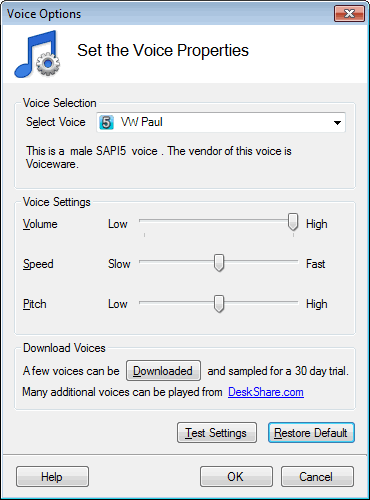
Voices innerhalb einer Datei ändern
Manchmal muss Ihr Dokument möglicherweise von mehreren Stimmen gelesen werden. Beispielsweise möchten Sie, dass eine männliche Stimme einen Teil des Dokuments und eine weibliche Stimme einen anderen Teil liest. In diesem Fall können Sie an einer beliebigen Stelle im Dokument mit einem speziellen Anrufnamen eine neue Stimme einfügen. Text Speaker schaltet auf die andere Stimme um, sobald sie dieses Tag erreicht.
Ein Beispiel für ein Sprachkennzeichen ist <voice required="name=Mike16"> .
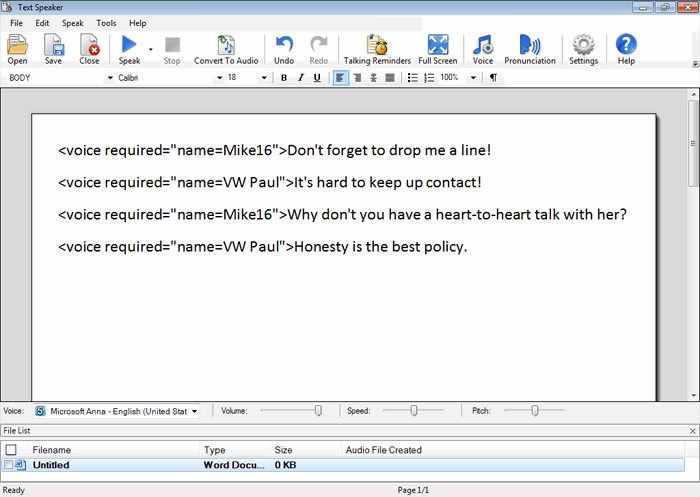
|